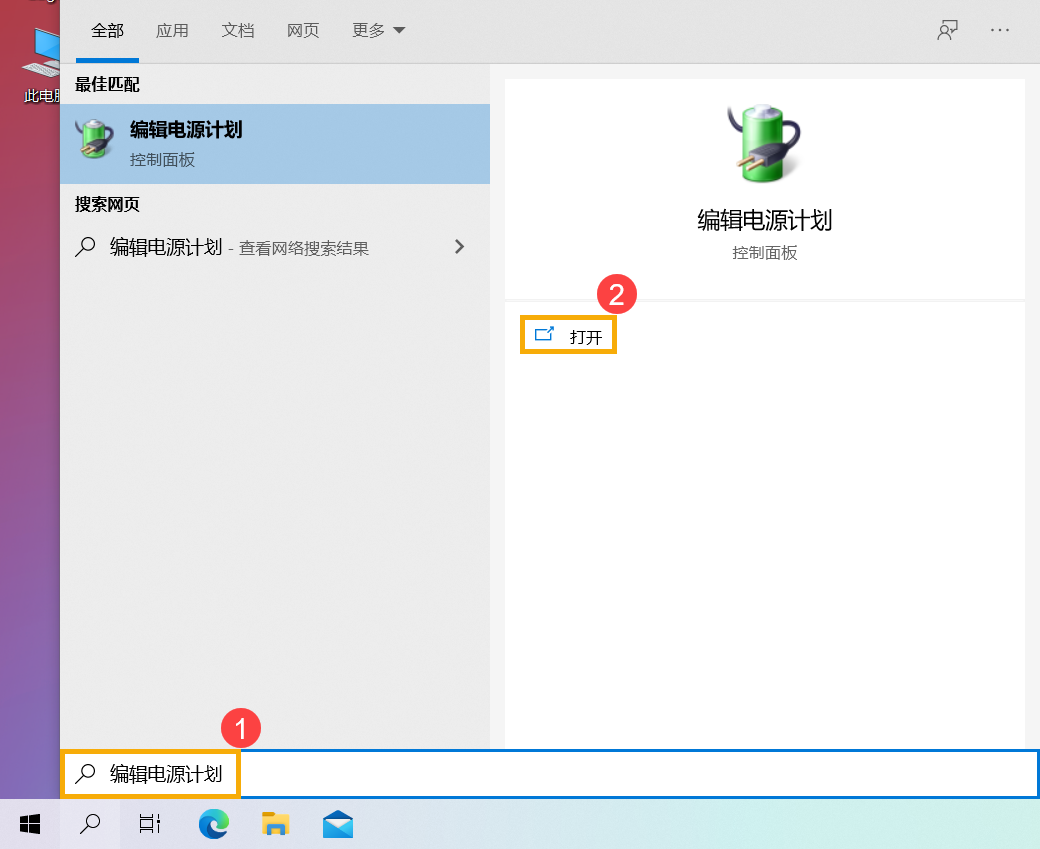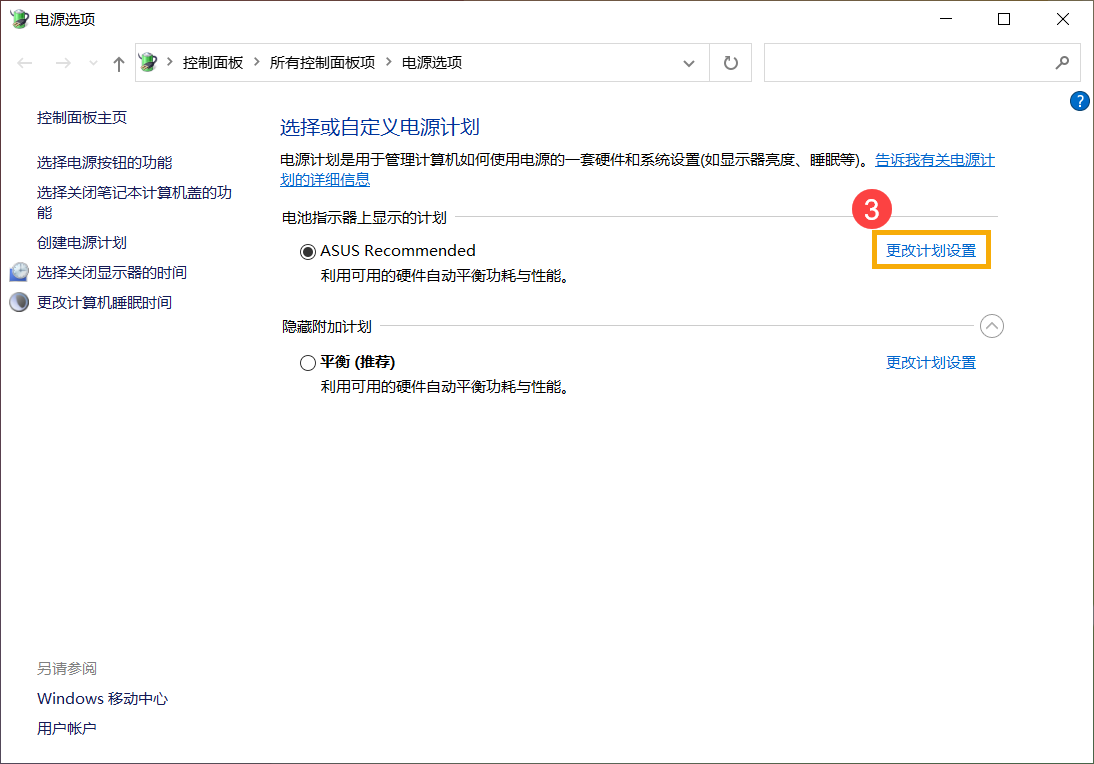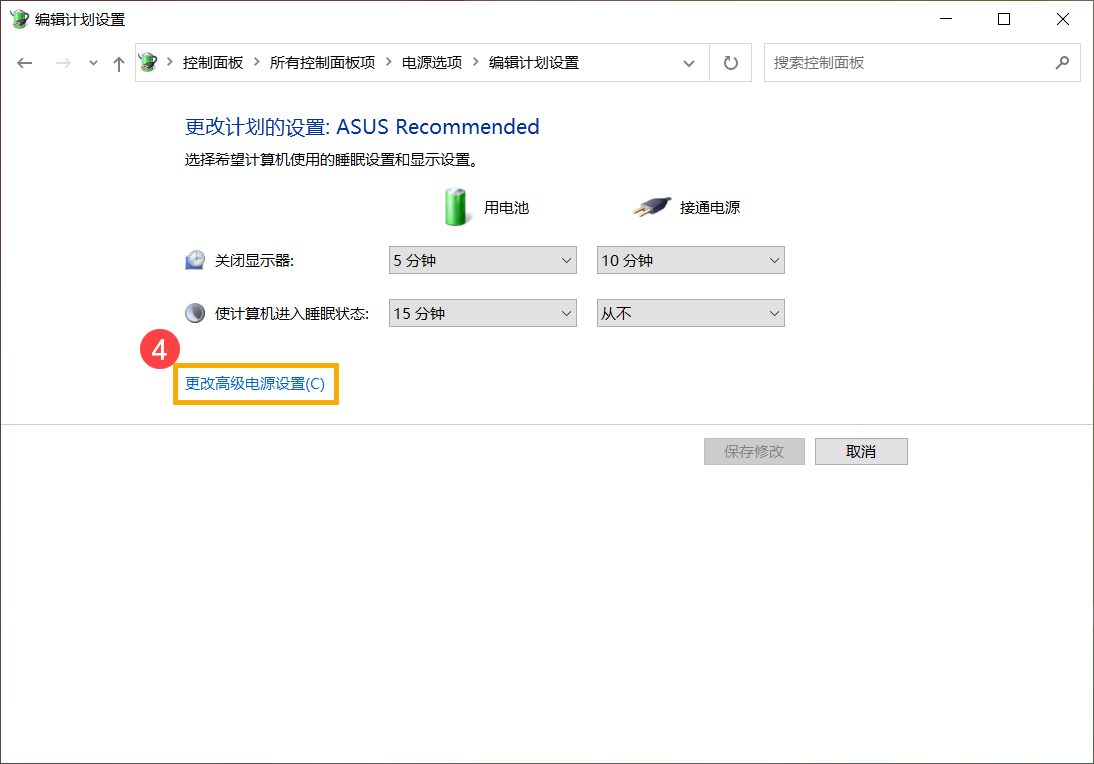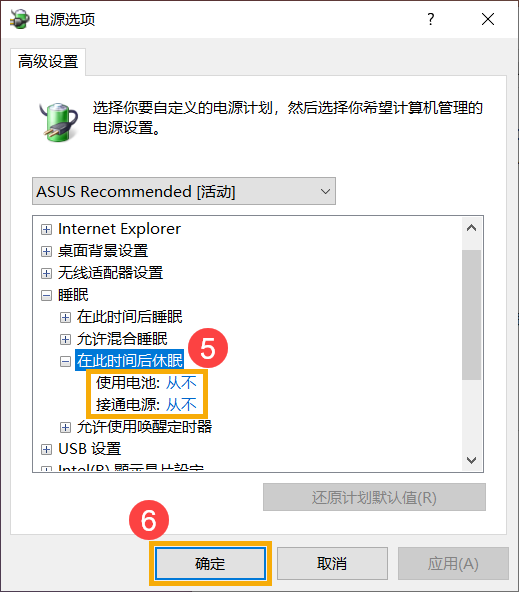Win10进入睡眠后无法使用蓝牙装置唤醒怎么办
近期有小伙伴反映在Win10系统进入睡眠或者休眠状态后,自动会将蓝牙联机关闭,从而导致我们无法使用蓝牙装备将计算机唤醒,这该怎么解决呢,下面小编就给大家详细介绍一下Win10进入睡眠后无法使用蓝牙装置唤醒的解决方法,有需要的小伙伴快来和小编一起看看吧。
Win10进入睡眠后无法使用蓝牙装置唤醒的解决方法:
1、点击任务栏中的搜索按钮,输入"编辑电源计划",将其打开。
2、进入新界面后,点击右侧中的"更新计划设置"选项。
3、接着点击"更改高级电源设置"。
4、最后在给出的窗口中,找到"睡眠"选项将其展开,点击"在此时间后休眠",将"使用电池"和"接通电源"都改为"从不",点击确定保存即可解决问题。
热门教程
Win11安卓子系统安装失败
2系统之家装机大师怎么怎么用?系统之家装机大师一键重装教程
3Windows11打印机驱动怎么安装?Windows11打印机驱动安装方法分享
4Win11电脑任务栏图标重叠怎么办?任务栏图标重叠图文教程
5Win11安卓子系统运行超详细教程!
6Win11激活必须联网且登录账号?安装完可退出账号
7Win11字体大小怎么调节?Win11调节字体大小教程
8更新Windows11进度条不动怎么办?更新Windows11进度条不动解决方法
9Win7旗舰版蓝屏代码0x000000f4是怎么回事?
10Win10如何强制删除流氓软件?Win10电脑流氓软件怎么彻底清除?
装机必备 更多+
重装教程
大家都在看
电脑教程专题 更多+